关于#python#的问题:win7安装anaconda之后打不开单独安装python3.7.4也打不开

win7安装anaconda之后打不开
单独安装python3.7.4也打不开
求指点
建议升级一个系统,可能是该版本的Python不支持win7系统
不知道你这个问题是否已经解决, 如果还没有解决的话:- 这有个类似的问题, 你可以参考下: https://ask.csdn.net/questions/7440656
- 这篇博客也不错, 你可以看下python2.7包括3以上( anaconda环境安装)
- 除此之外, 这篇博客: Python入门初学五、anaconda安装/已经安装了python如何与anaconda共存中的 三、anaconda 与已经安装好的 python 环境如何共存? 部分也许能够解决你的问题, 你可以仔细阅读以下内容或跳转源博客中阅读:
这里我们需要用到【conda】命令,这三个命令必须要了解一下,它们都是查询【conda】里面【python】环境的信息。
conda env list conda info --e conda info --envs可以看到只有【base】一个默认环境
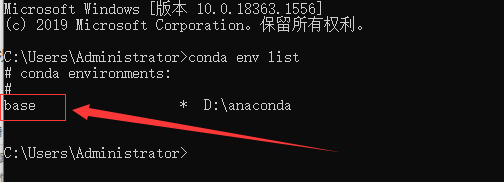
但是【anaconda】的安装目录里并没有【base】,所以它是一个内部默认的环境。你【Python】和【anaconda】同时存在的话,在【cmd】输入【Python】的时候,会有一个提醒【warning】,里面是说【Python】这个解释器是在一个【Python】环境里,而这个环境没激活。
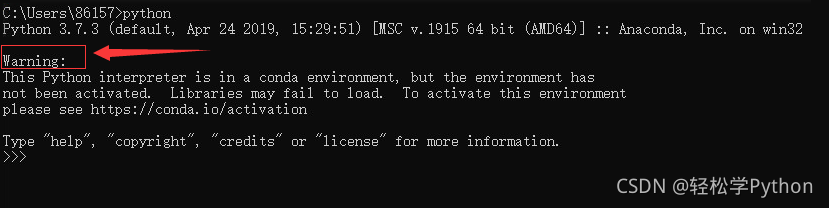
激活环境的语句是【activate 】+环境名,之前我们查找的时候看到【conda】里只有【base】一个环境,所以尝试激活,输入【activate base】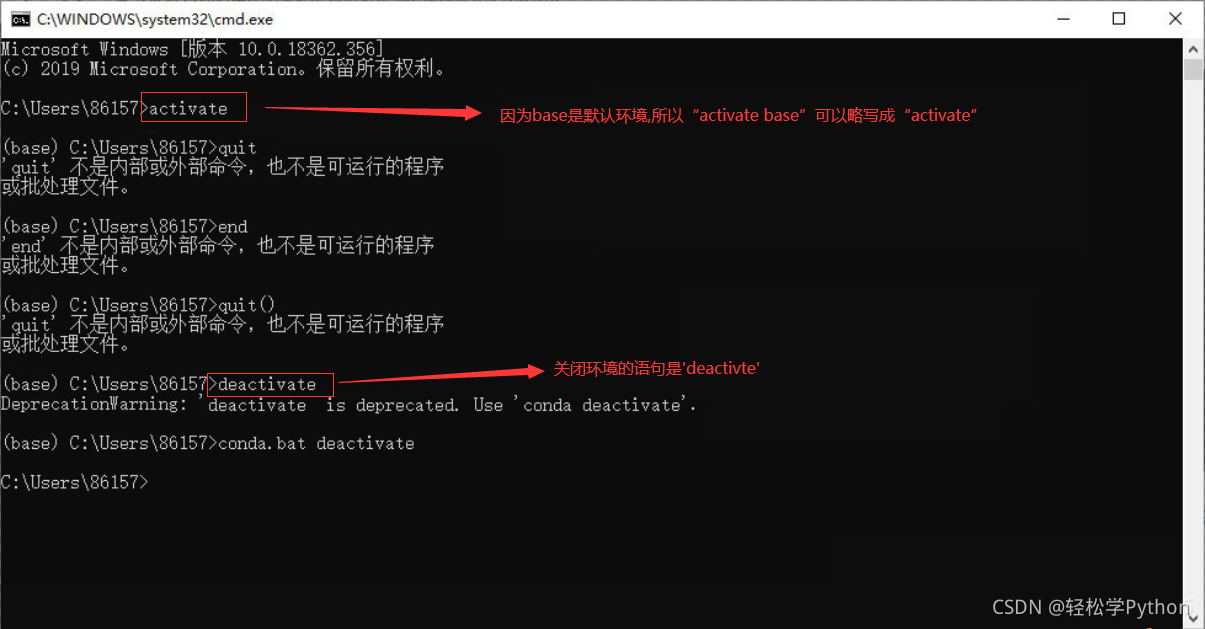
我们激活环境后可以看到命令行开头多了个【base】,关闭环境的语句不用加环境名,我们在尝试激活【base】环境的情况下使用【Python】命令运行【Python】。
我们可以看到Python解释器是在【base】环境中。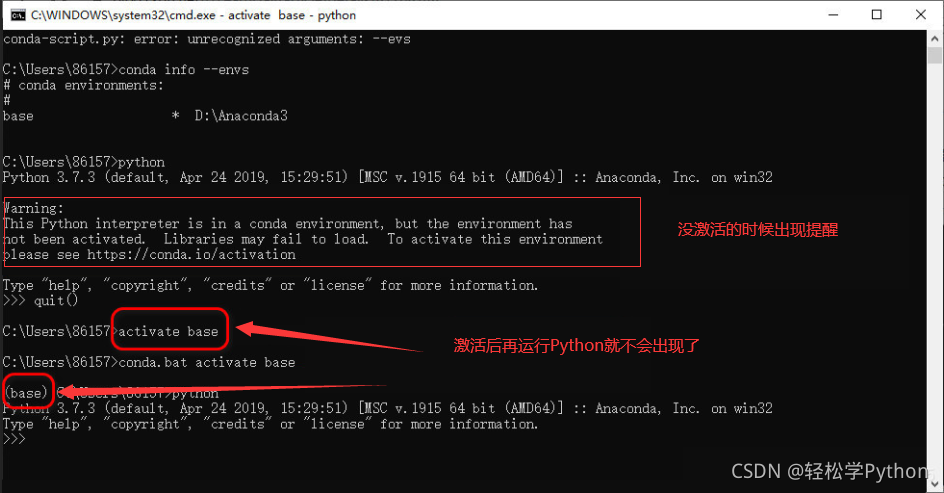
然后添加Python,将原来安装的【python】环境装到【anaconda】中要先创建一个环境。
创建一个名称为【python37】的虚拟环境并指定【python】版本为3.7.x(这里conda会自动找3.7中最新的版本下载)语句是conda create -n python37 python=3.7 或者 conda create --name python37 python=3.7【python37】只是我要建的文件的名,你可以自己定,这个指令其实就是在【anaconda】中的【envs】文件夹里创建一个叫【python37】的文件夹。
执行语句前我们通过之前查询【Python】环境信息,可以知道【anaconda】中只有一个【base】,而【anaconda】中【envs】文件中没有任何东西。
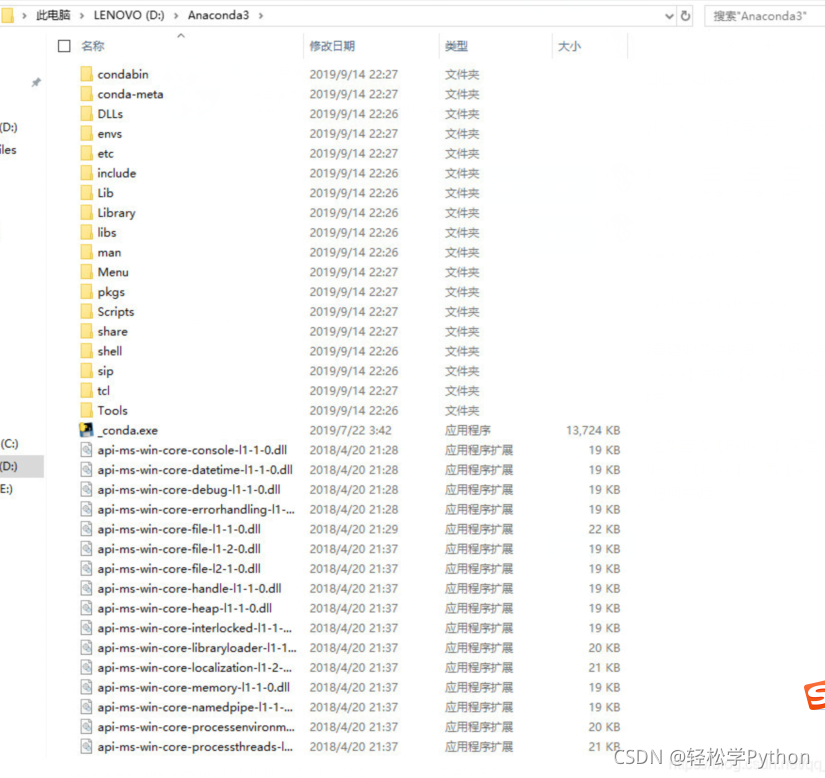
然后输入conda create --name python37 python=3.7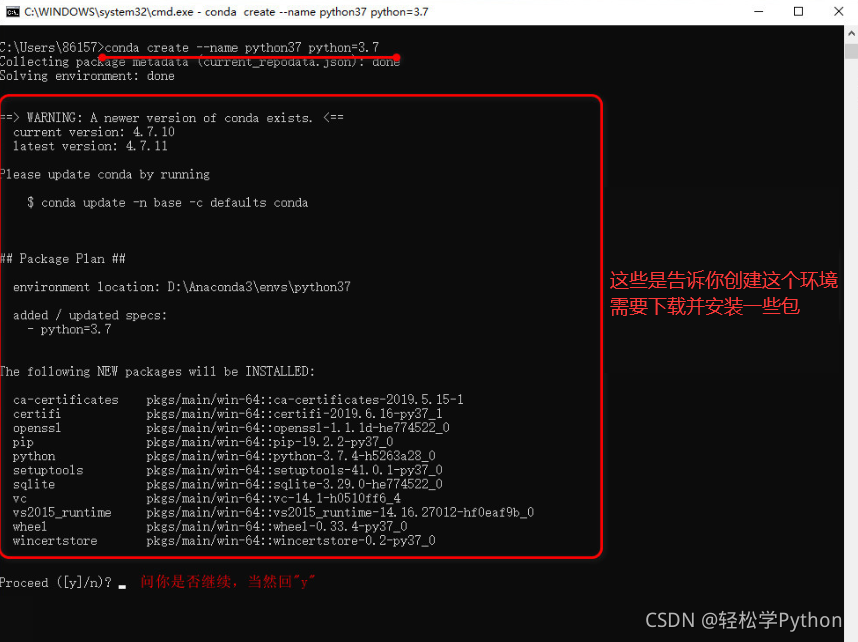
回Y后回车,第一次需要等会,完成后出现操作提示。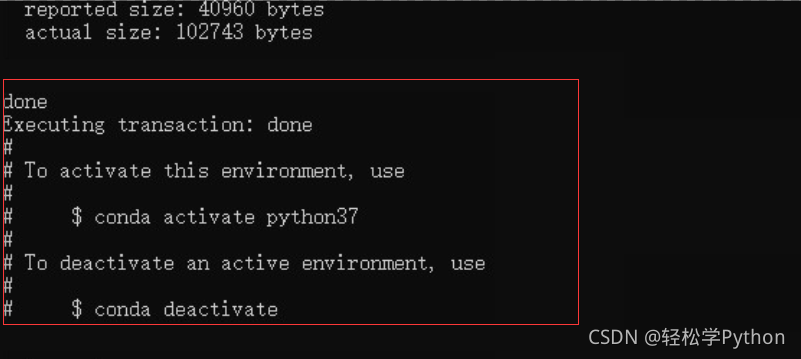
我们再看【anaconda】里的环境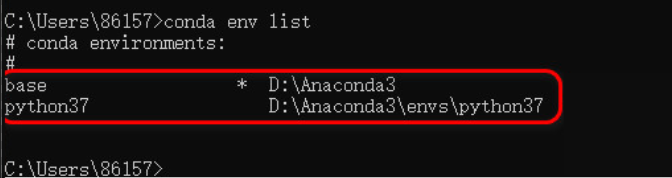
出现了【python37】,并显示位置在【anaconda3】里的【envs】文件夹里,打开文件夹可以看到。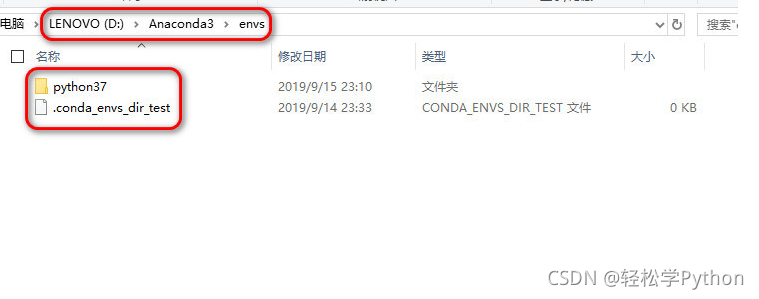
就是在envs里创建了一个【python37】,并且里面是有【python】解释器的。解释一下,上面还新出现一个【test】文件,估计是类似于日志一类的,别动它,之后就算删除了【python37】它也还会存在。
可以通过语句【activate python37】来激活【python37】这个环境,然后运行【python】来查看【python37】里的解释器信息 。
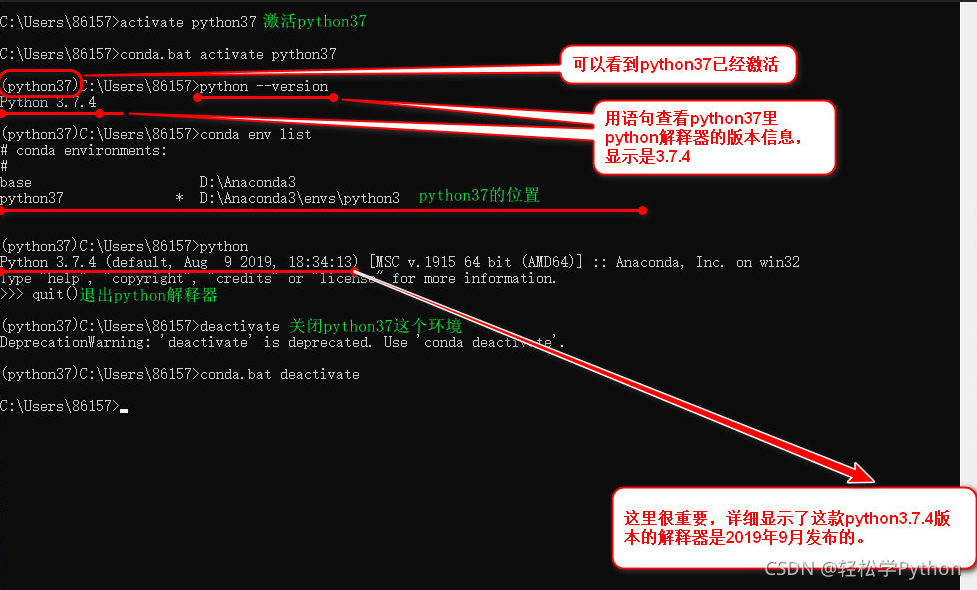
可以知道建立的环境里是有【python】解释器的,并且版本是2019年9月发布的【python3.7.4】对比我们在【python】安装里的安装的python版本,一开始我们自己安装的【python3.7.4】是2019年8月发布的,所以此时的【python】是【anaconda】自己下载的,还不是我们之前装到那个,做这些只是为了给我们自己的【python3.7.4】先在【anaconda】里搭好一个适合【python3.7.x】的环境(也就是【python37】这个文件)。
环境搭好了,也就该移过来【python37】了,找到你自己安装的【python】目录,并将你安装它的文件夹复制,我的是【python37】。你得【Python】文件夹必须要与【anaconda】里【envs】下你建的【python】文件同名才行。这两处名可以不叫【python37】,但必须同名,不含汉字。
把你复制的自己安装的【python】粘贴到【anaconda】的【envs】文件夹里去

如果两个文件夹不同名又真的不想重命名的话,也可以,我们不要复制安装目录的文件夹,而是全选复制文件夹里的东西,复制后也不是粘贴到【envs】里了,粘贴到你在【envs】里建都那个【python】环境里,像我的就是【envs】里的【python】文件夹里。
之后因为同名关系
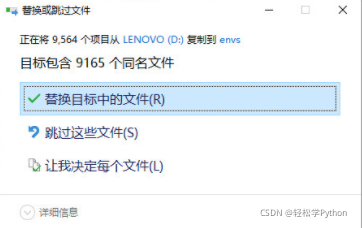
我们选择直接替换掉,完成后就已经把我们已经安装的【python】加进【anaconda】里了。我们原先安装的python想弄进【anaconda】里,受【anaconda】调用,必须在【anaconda】里有可调用的接口,而我们用命令【conda create --name python37 python=3.7】让【anaconda】自己下载了一个属于它自己的【python】,还是3.7版本的最新版,他自己的东西肯定就有接口了,但是它里面还带了一个【python】,这时候我们只需要粘贴过来用我们自己的【python】覆盖掉【anaconda】里【python】中带的【python】就好了。
加进去后不放心可以检验一下,输入命令【activate python37】激活【python37】环境,在输入【python】查看并进入【python】解释器。

这时候的【python】就已经是我们一开始自己安装的了 - 您还可以看一下 Toby老师的python机器学习-乳腺癌细胞挖掘课程中的 Anaconda安装不同版本python小节, 巩固相关知识点
- 以下回答由chatgpt基于相关博客总结生成:
根据问题描述,你在安装了anaconda之后无法打开,尝试了单独安装python3.7.4也无法打开。下面是一些可能的解决方案:
解决方案一: 1. 确认你的操作系统是64位的,因为anaconda只支持64位操作系统。 2. 重新安装anaconda,确保按照指引进行安装,并且安装路径不包含中文或特殊字符。 3. 完整安装后,尝试以管理员身份运行Anaconda Prompt。 4. 在Anaconda Prompt中运行以下命令:conda update conda。这将更新conda到最新版本。 5. 再次尝试打开Anaconda Navigator,看是否能成功打开。
解决方案二: 1. 如果解决方案一未能解决问题,可以尝试创建一个新的虚拟环境并安装python3.7。 2. 在命令行中运行以下命令:conda create -n myenv python=3.7。其中,myenv是你给虚拟环境起的名字,可以根据自己的喜好进行命名。 3. 创建完成后,激活虚拟环境:conda activate myenv。 4. 然后尝试运行python,看是否能成功进入python交互环境。 5. 如果能够进入python交互环境,说明python安装成功。 6. 退出虚拟环境,可以运行以下命令:conda deactivate。
如果以上解决方案均未能解决问题,请提供更多详细信息以帮助我们更好地理解和定位问题。
如果你已经解决了该问题, 非常希望你能够分享一下解决方案, 写成博客, 将相关链接放在评论区, 以帮助更多的人 ^-^